Spotify überzeugt nicht nur mit großartiger Musik, sondern auch mit stilvollen Covern. Viele Nutzer möchten diese Cover für private Sammlungen, kreative Projekte oder einfach nur als Wallpaper nutzen. Doch wie kann man Spotify Album Cover downloaden, ohne an Qualität zu verlieren?
In diesem Leitfaden zeigen wir dir 5 einfache und kostenlose Methoden, mit denen du in wenigen Sekunden an dein Wunsch-Cover kommst – egal ob Album oder Playlist.
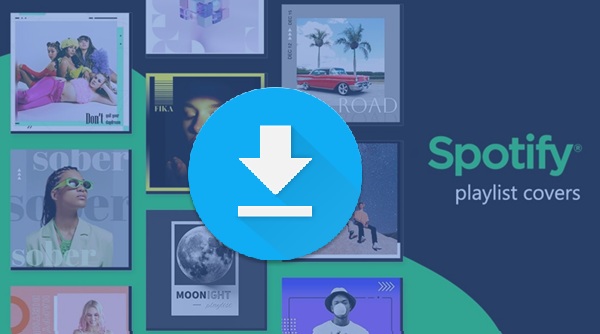
Teil 1. Spotify Album Cover Downloader Online
Wenn Sie keine Software installieren wollen, sind online Spotify Album Cover Downloader die einfachste und schnellste Lösung, Cover von Playlist oder Album herunterzuladen. Diese Webseiten ermöglichen dir das Extrahieren des Covers in Originalgröße – ohne technische Kenntnisse. Hier zwei der besten Tools:
1. Spotisongdownloader
Es ist ein bewährter Online-Service, der Coverbilder direkt aus dem Spotify-Link extrahiert. So geht's:
- Öffnen Sie die Spotify-App oder den Spotify Webplayer und kopieren Sie den Albumlink, Link zu Playlist (Rechtsklick > „Teilen“ > „Link kopieren“)
- Besuchen Sie spotisongdownloader.com und fügen Sie den Link ins Eingabefeld ein und klicken Sie auf „Download“.
- Im neuen Fenster klicken Sie auf „Download Artwork“, um den Spotify Album Cover auf Ihrem Gerät zu speichern.
Tipp: Wenn der Songlink intl-de enthält, zum Beispiel: https://open.spotify.com/intl-de/album/0hvT3yIEysuuvkK73vgdcW?si=NBhz6IFfT0u1h3pNcWgt6w, müssen Sie intl-de löschen und nur https://open.spotify.com/album/0hvT3yIEysuuvkK73vgdcW?si=NBhz6IFfT0u1h3pNcWgt6w einfügen.
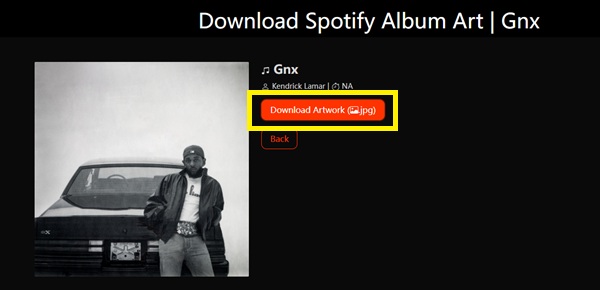
2. Spotifycover.art
Spotifycover ist ein weiteres minimalistisches Tool, das sich auf das Downloaden von Album-, Künstler-, Podcast- und Playlist-Covern spezialisiert hat.
- Suchen Sie das Album auf Spotify Webplayer oder Spotify App und kopieren Sie die URL.
- Gehen Sie auf spotifycover.art und fügen Sie den Songlink in den Bildschirm ein.
- Klicken Sie auf die Taste „Enter“ und im Pop-up Fenster klicken Sie auf „Download“, um Spotify Album Conver zu dowloaden.
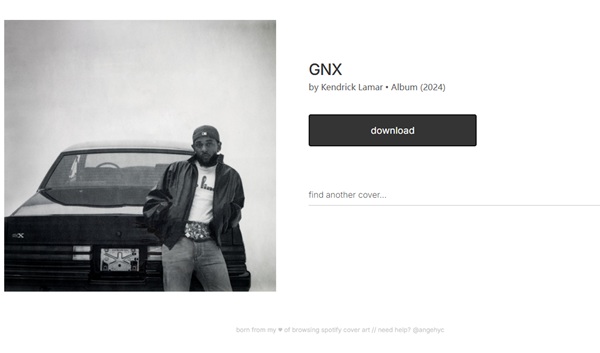
Vorteile:
Keine Registrierung notwendig.
Läuft auf jedem Gerät (PC, Handy, Tablet).
Teil 2. Spotify Cover downloaden mit Quellcode
Wer gerne etwas „unter die Haube“ schaut, kann das Cover auch direkt aus den Daten von Spotify ziehen. Für technisch versierte Nutzer ist es sehr perfekt.
1. OEmbed-API nutzen
- Öffnen Sie die Spotify App oder den Spotify Web Player und Kopieren Sie den Link von Spotify (Album oder Playlist), indem Sie auf „Drei Punkte“ > „Teilen“ klicken.
- Fügen Sie ihn in diese URL ein:
https://open.spotify.com/oembed?url=[HIER-LINK-EINFÜGEN] - Öffnen Sie diesen Link im Ihren Browser. Und Sie erhalten ein JSON mit dem Bild-Link (Feld: „thumbnail_url“).
- Öffnen Sie die Bild-URL: https://i.scdn.co/image/XXX separat im Browser, klicken Sie mit der rechten Maustaste und speichern Sie dieses Cover-Bild.
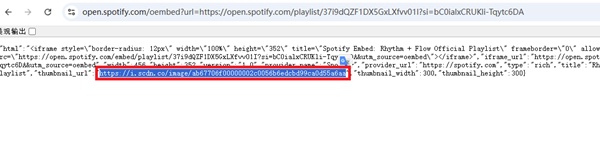
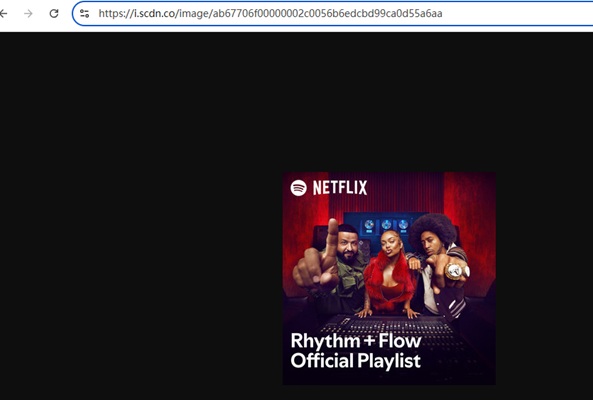
2. Album einbetten & Cover extrahieren
- Gehen Sie zur Spotify Webseite und klicken Sie auf „Drei Punkte“ > „Teilen“ > „Album einbetten“.
- Im Pop-up Fenster klicken Sie mit der rechten Maustaste und wählen Sie „Seitenquelle anzeigen“.
- Suchen Sie im Quellcode nach „https://i.scdn.co/image/“ und öffnen Sie das Bild.
- Speichern Sie den Spotify Cover auf Ihrem Gerät, indem Sie mit der rechten Maustaste klicken.

Vorteile:
Saubere, direkte Methode ohne Drittanbieter.
Teil 3. Spotify Playlists mit Cover in hoher Qualität speichern
Wenn Sie nicht nur das Cover willst, sondern auch die Spotify Playlists/Album als Datei speichern möchten, gibt es eine professionelle Softwarelösungen, die es dir ermöglichen, Spotify-Playlists inklusive Cover in MP3 umzuwandeln. Eine der besten Optionen ist der ViWizard Spotify Music Converter.
ViWizard ist ein Tool für Windows und macOS, mit dem Sie Spotify-Songs, -Alben und -Playlists verlustfrei in verschiedene Formate (z. B. MP3, WAV, FLAC) konvertieren kannst – inklusive ID3-Tags und Coverbildern. Mit 15× schneller Geschwindigkeit und dem Batch-Download können mehrere Spotify Alben und Playlists in ein paar Minuten abgeschlossen sein.
Hauptfunktionen von ViWizard Spotify Music Converter
Gratis testen Gratis testen* 3,000,000+ Downloads
- Spotify Titel/Podcasts/Hörbücher downloaden ohne Premium
- Ausgabeformate MP3, FLAC, WAV, M4A, AIFF, M4B zur Verfügung
- Audio-Qualität und ID3-Tags werden 100% behalten
- 15× schnelle Download-Speed und Batch-Download
- Unterstützt 320kbps als Bitrate und 48khz als Abtastrate
- Nach dem Künstler, Album oder Playlist Spotify Lieder organisieren
Schritt 1Spotify Spotify/Alben zu ViWizard hinzufügen
Öffnen Sie den ViWizard Spotify Music Converter auf Ihrem Computer nach dem Installation. Melden Sie sich mit Ihrem Spotify Konto im Spotify Webplayer an. Suchen Sie die Playlists, die Sie mit Cover downloaden, öffnen Sie sie und rechts werden Sie eine grüne Hinzufügen-Schaltfläche sehen. Klicken Sie darauf, dann wählen Sie „Zur Liste hinzufügen“. Oder ziehen Sie direkt diese Songs in den Plus-Button.

Schritt 2Ausgabeeinstellungen bei Bedarf anpassen
Gehen Sie auf der oben rechten Seite zu Menü > Einstellungen. Hier können Sie das Ausgabeformat auswählen - MP3, FLAC, WAV, M4A, M4B oder AIFF. Sie können auch die Audioeinstellungen wie Bitrate, Samplerate und Audiokanäle feinabstimmen und einen Zielordner auswählen.

Schritt 3Spotify Playlists mit Cover downloaden
Nachdem die Änderungen gespeichert wurden, klicken Sie auf „Konvertieren“. Der Download von Spotify Playlists startet nun. Nach einigen Minuten können Sie in der Registerkarte „Konvertiert“ können Sie alle Spotify Downloads finden. Mit dem integrierten Audio-Player können Sie direkt diese Spotify Songs wiedergeben.

Fazit
Mit diesen 5 Tricks können Sie Spotify Cover in HD-Qualität downloaden – egal ob per Online-Tools, API oder MP3-Converter. Für beste Ergebnisse empfehlen wir den ViWizard Spotify Music Converter. Damit können sowohl das Cover als auch Spotify Playlist heruntergeladen werden, um ohne Premium Spotify Songs offline zu hören. Außerdem können Sie diese Spotify Downloads auf ein anderes Gerät für die Offline-Wiedergabe übertragen.
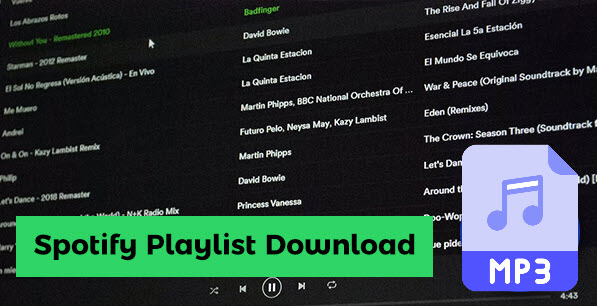

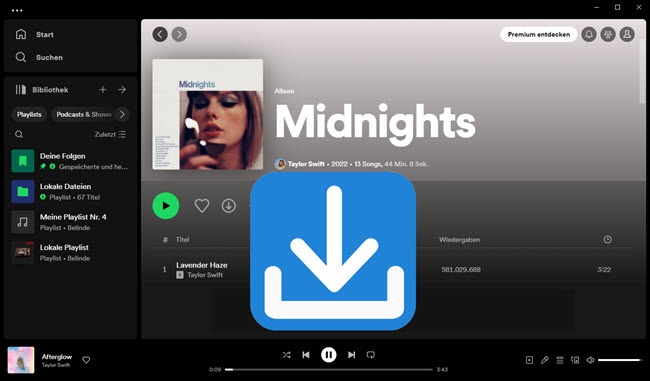

Ein Kommentar hinterlassen (0)